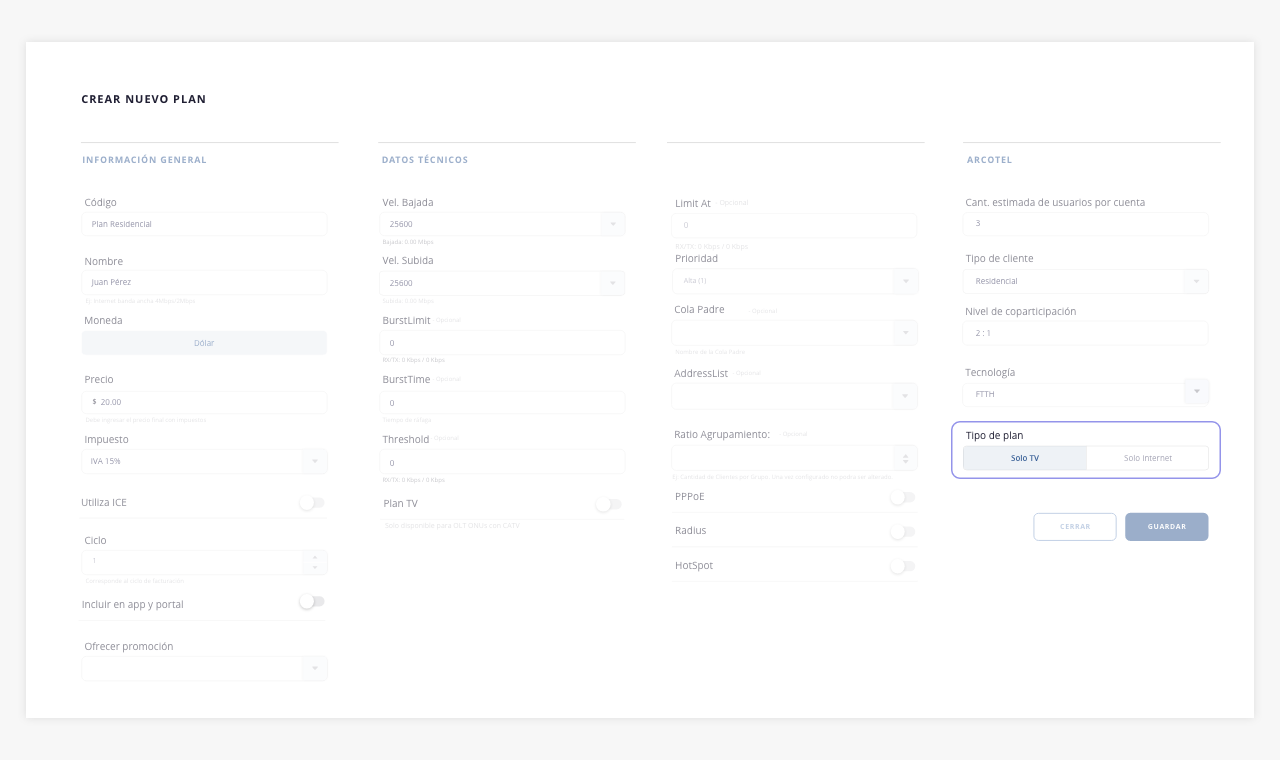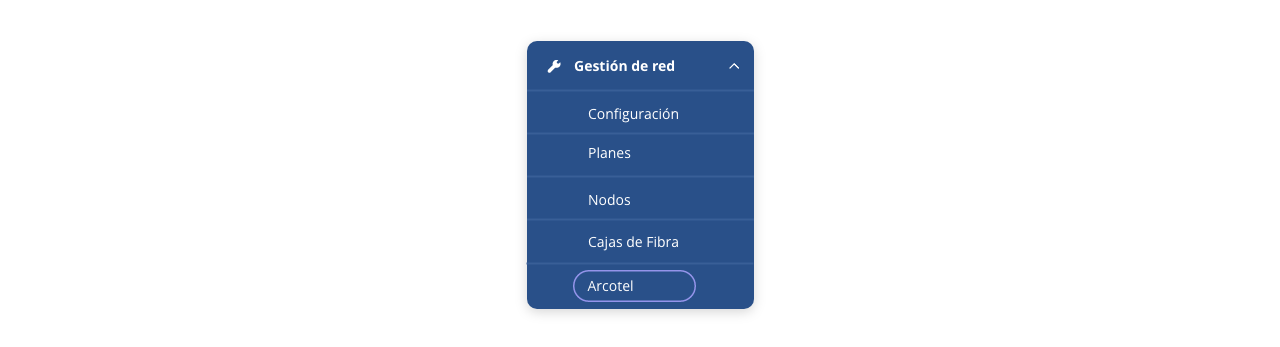Arcotel
En esta sección detallaremos los alcances y requisitos que el sistema ofrece para exportar los archivos que deben presentarse a ARCOTEL, incluyendo los formatos, plazos y procedimientos correspondientes.
.
¡Importante! Esta herramienta facilita la generación y exportación de los archivos que se presentan a ARCOTEL. Dado que la información oficial disponible es limitada, fue desarrollada a través de ingeniería inversa. Por esta razón, los archivos generados podrían verse modificados en el futuro.
Desde ISPCube, ingresando a Gestión de Red > Arcotel, podrás generar y exportar los informes correspondientes para ser presentados a la Agencia Nacional de Regulación y Control de las Telecomunicaciones:
Es importante mencionar, que para generar y exportar estos informes, es necesario cumplir con una serie de requisitos específicos dentro del sistema según la categoría seleccionada. Podrás acceder a los detalles de cada uno de ellos en su pestaña correspondiente, dentro de este mismo módulo.
Una vez que ingreses a este apartado, visualizarás el siguiente formulario:

- a. Fecha inicio.Ingresa la fecha de inicio para generar el informe de la categoría seleccionada.
- b. Fecha fin. Ingresa la fecha de fin para generar el informe de la categoría seleccionada.
- c. Empresa. Los archivos exportados contendrán únicamente los datos de la empresa seleccionada en este campo.
- d. Descargar como. El sistema nos permitirá descargar diversos archivos para presentar a ARCOTEL. Los tipos de descarga disponibles serán los siguientes:
/ LOPAM
/ Tarifas Internet
/ Tarifas TV
/ Servicio cuentas alta velocidad
/ Reclamos capacidad
/ Reclamos facturación
/ Reclamos reparación de averías
/ Reclamos general
/ Relación cliente (TV)
/ Relación cliente (Internet)
/ Listado clientes Tv
/ Listado clientes Tv (Resumen)
.
Los requisitos del sistema varían, dependiendo de la categoría que selecciones para exportar. A continuación, te indicamos los pasos para generar un informe de tipo ‘LOPAM’.
LOPAM / Promoción por 3ra edad
Exporta el número de abonados con promoción LOPAM aplicada, agrupados por provincia. Para visualizar como exportar el archivo, te recomendamos dirigirte al tab «Exportación» de esta misma guía.
.Requerimientos
- Únicamente se traerán datos de clientes que tengan el switch “Convertir pago a factura” o “Facturación directa” activado en su formulario de alta.
- La conexión del cliente tiene que haber sido creada antes del periodo indicado en el formulario de «Gestión de Red > Arcotel».
- Únicamente se traerán datos de aquellos clientes con promoción «LOPAM» aplicada. Dentro del sistema, se encuentra una promoción predeterminada llamada «Descuento LOPAM». Podrás visualizarla en el panel de Promociones > Configuración:
.
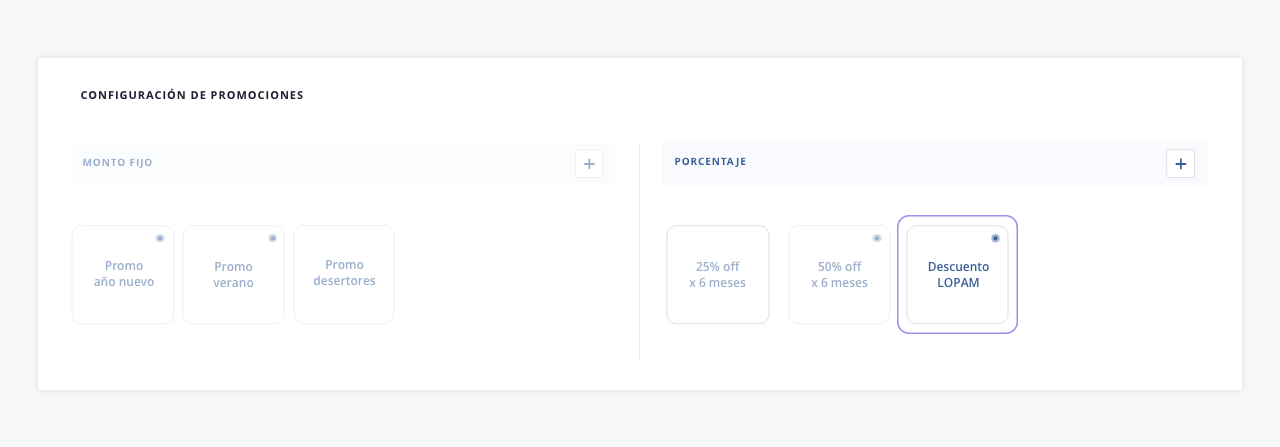
La misma se puede aplicar a un cliente/conexión ingresando al listado de Promociones > «Aplicar promoción». Figurará en el dropdown del campo «Promoción» junto a todas las promociones que hayas configurado previamente y que se encuentren activas:
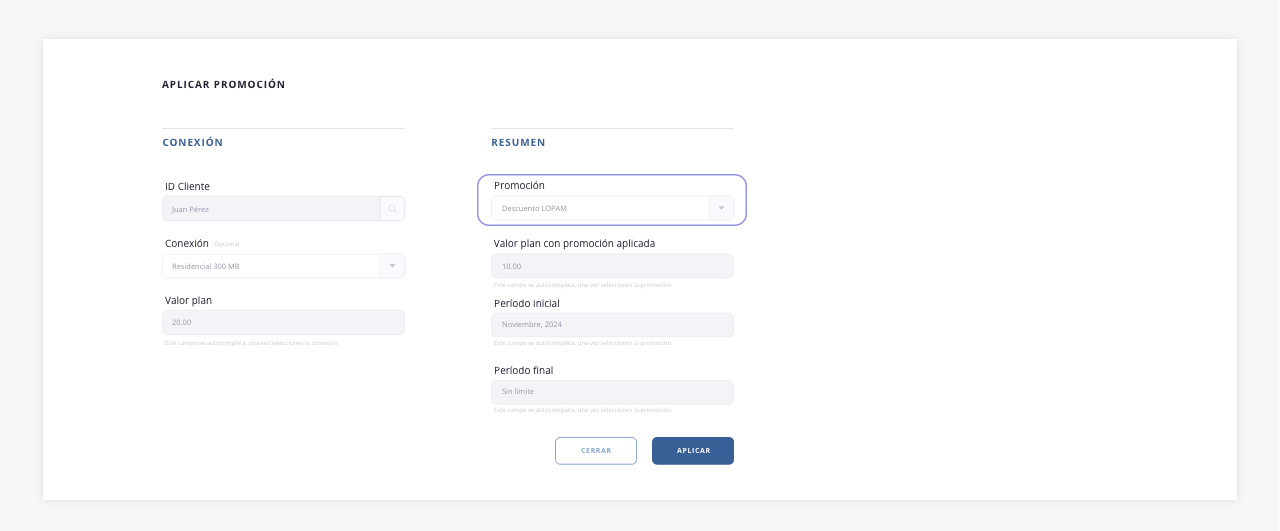
.
Los requisitos del sistema varían, dependiendo de la categoría que selecciones para exportar. A continuación, te indicamos los pasos para generar un informe de tipo ‘Tarifas Internet’.
Tarifas Internet
Exporta un resumen con el valor de las tarifas de los planes tipo “Solo Internet”, agrupados por cantón. Para visualizar como exportar el archivo, te recomendamos dirigirte al tab «Exportación» de esta misma guía.
.Requerimientos
- Únicamente se traerán datos de clientes que tengan el switch “Convertir pago a factura” o “Facturación directa” activado en su formulario de alta.
- Las fechas seleccionadas en el formulario de ‘Arcotel’ (Fecha de inicio / Fecha de fin) deben corresponder a rangos dentro de un mismo mes.
- La conexión del cliente tiene que haber sido creada antes del periodo indicado en el formulario de «Gestión de Red > Arcotel».
- Se admitirán únicamente los planes que en su formulario de alta estén definidos como ‘Solo Internet’ y que además, tengan asignada una tecnología para ARCOTEL (FTTH, HFC, WIMAX, etc.):
.
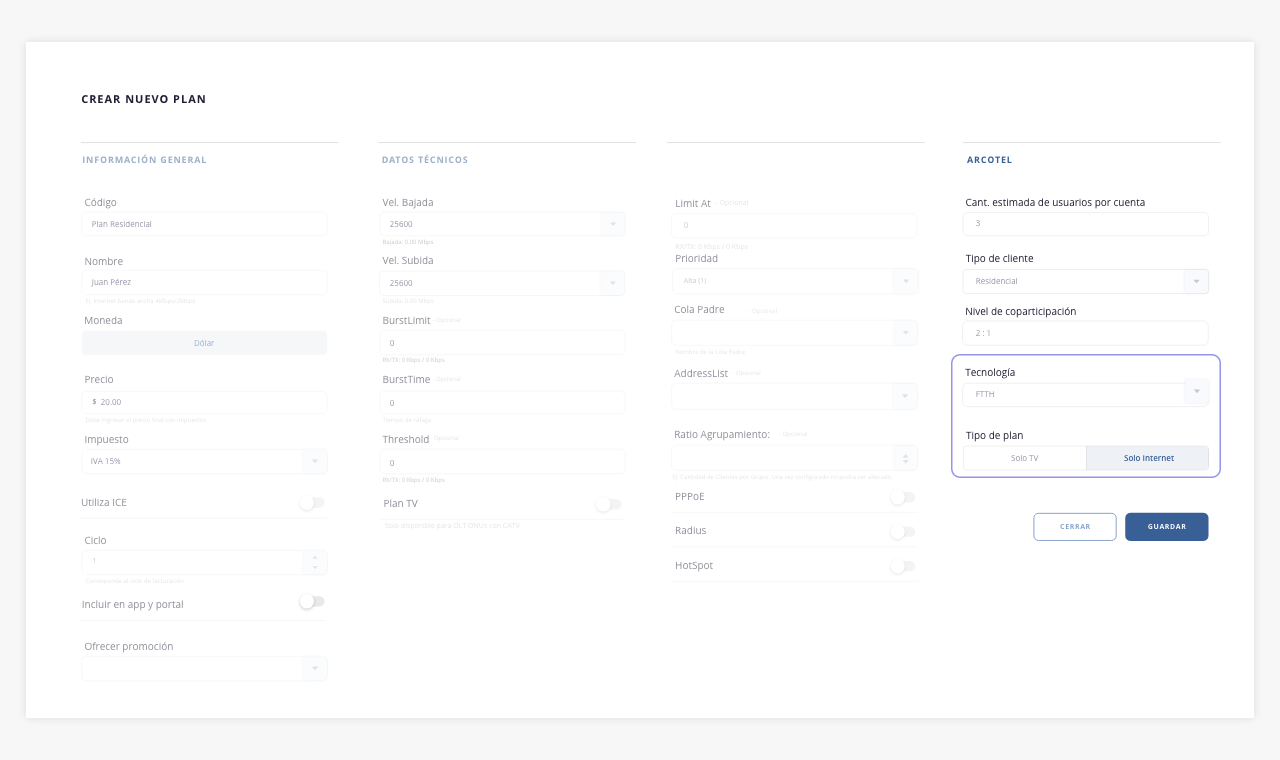
.
Los requisitos del sistema varían, dependiendo de la categoría que selecciones para exportar. A continuación, te indicamos los pasos para generar un informe de tipo ‘Tarifas TV’.
Tarifas TV
Exporta un resumen con el valor de las tarifas de los planes tipo “Solo TV”, agrupados por cantón. Para visualizar como exportar el archivo, te recomendamos dirigirte al tab «Exportación» de esta misma guía.
.Requerimientos
- Únicamente se traerán datos de clientes que tengan el switch “Convertir pago a factura” o “Facturación directa” activado en su formulario de alta.
- Las fechas seleccionadas en el formulario de ‘Arcotel’ (Fecha de inicio / Fecha de fin) deben corresponder a rangos dentro de un mismo mes.
- La conexión del cliente tiene que haber sido creada antes del periodo indicado en el formulario de Gestión de Red > Arcotel.
- Se admitirán únicamente los planes que en su formulario de alta estén definidos como ‘Solo TV’:
.
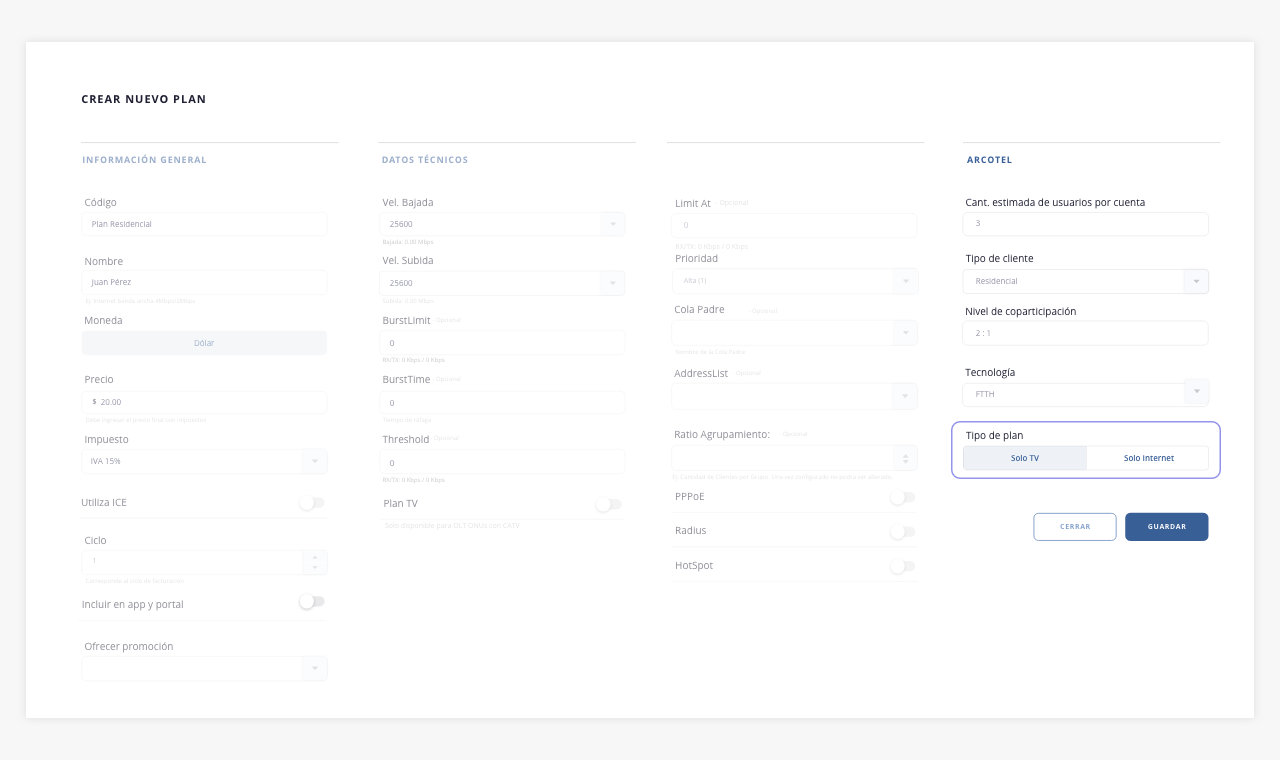
.
Los requisitos del sistema varían, dependiendo de la categoría que selecciones para exportar. A continuación, te indicamos los pasos para generar un informe de tipo ‘Servicio Cuentas Alta Velocidad’.
Servicio Cuentas Alta Velocidad
Exporta un resumen con aquellas conexiones que tengan asignado un plan del tipo “Solo internet”. Para visualizar como exportar el archivo, te recomendamos dirigirte al tab «Exportación» de esta misma guía.
.Requerimientos
- Únicamente se traerán datos de clientes que tengan el switch “Convertir pago a factura” o “Facturación directa” activado en su formulario de alta.
- Este export aplicará a planes creados antes del final del período indicado en el formulario de Gestión de Red > Arcotel.
- Se admitirán únicamente las conexiones que tengan asignado un plan del tipo ‘Solo Internet’. Es decir aquellas conexiones que tengan un plan asignado con la siguiente configuración:
.
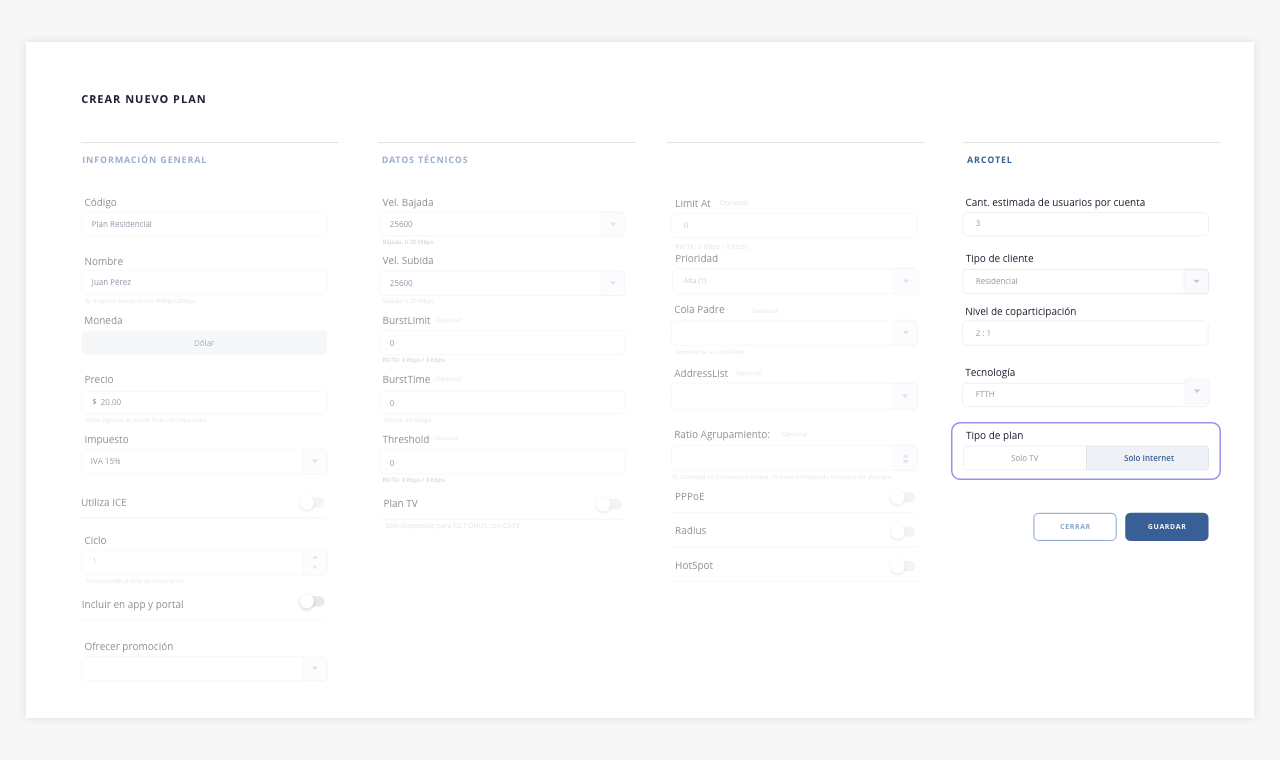
.
Los requisitos del sistema varían, dependiendo de la categoría que selecciones para exportar. A continuación, te indicamos los pasos para generar un informe de tipo ‘Reclamos capacidad’.
Reclamos Capacidad
Exporta un resumen con aquellos tickets cerrados cuya categoría asignada es «Arcotel RECLAMOS CAPACIDAD”. (Las categorías de ARCOTEL solo serán visibles en el formulario de alta de ticket si previamente seleccionas ‘Arcotel’ en el campo «Área»).
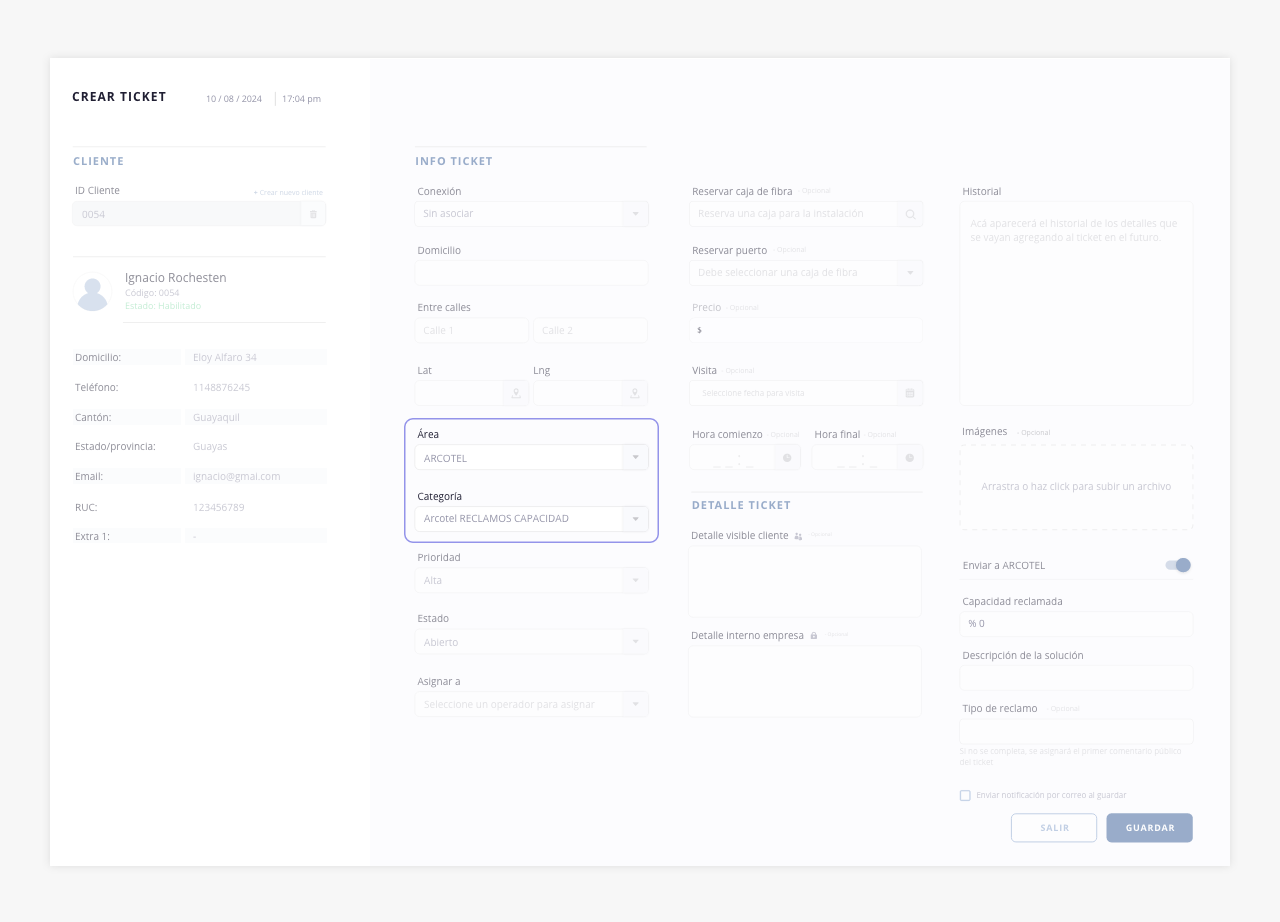
.
Requerimientos
- Solo se exportarán aquellos tickets que pertenezcan a clientes que tengan el switch “Convertir pago a factura” o “Facturación directa” activado en su formulario de alta.
- Solo se exportarán aquellos tickets que fueron creados en el rango de fechas indicado.
- Solo se exportarán aquellos tickets que fueron cerrados.
- Solo se exportarán aquellos tickets con el switch de “Enviar a Arcotel” activado:
.

El archivo exportado incluye diversas columnas, que corresponden a los siguientes aspectos:
- La columna “% DE CAPACIDAD EFECTIVAMENTE SUMINISTRADO” traerá lo que se complete en el campo “Capacidad reclamada” del ticket. Puedes visualizar estos campos en la imagen anterior, debajo del Switch «Enviar a ARCOTEL».
- La columna “DESCRIPCIÓN DE LA SOLUCIÓN” va a traer lo que se complete en el campo “Descripción de la solución” del ticket. Si no hay nada en este campo, va a traer el último comentario público del ticket.
- La columna “TIPO DE RECLAMO” va a traer lo que se complete en el campo “Tipo de reclamo” del ticket. Si no hay nada en este campo, va a traer el primero comentario público del ticket.
- La columna “TIEMPO DE RESOLUCIÓN DEL RECLAMO” va a traer la diferencia en horas desde que se creó el ticket hasta la última actualización.
.
.
Los requisitos del sistema varían, dependiendo de la categoría que selecciones para exportar. A continuación, te indicamos los pasos para generar un informe de tipo ‘Reclamos facturación’.
Reclamos Facturación
Exporta un resumen con aquellos tickets cerrados cuya categoría asignada es «Arcotel RECLAMOS FACTURACIÓN”. (Las categorías de ARCOTEL solo serán visibles en el formulario de alta de ticket si previamente seleccionas ‘Arcotel’ en el campo «Área»).
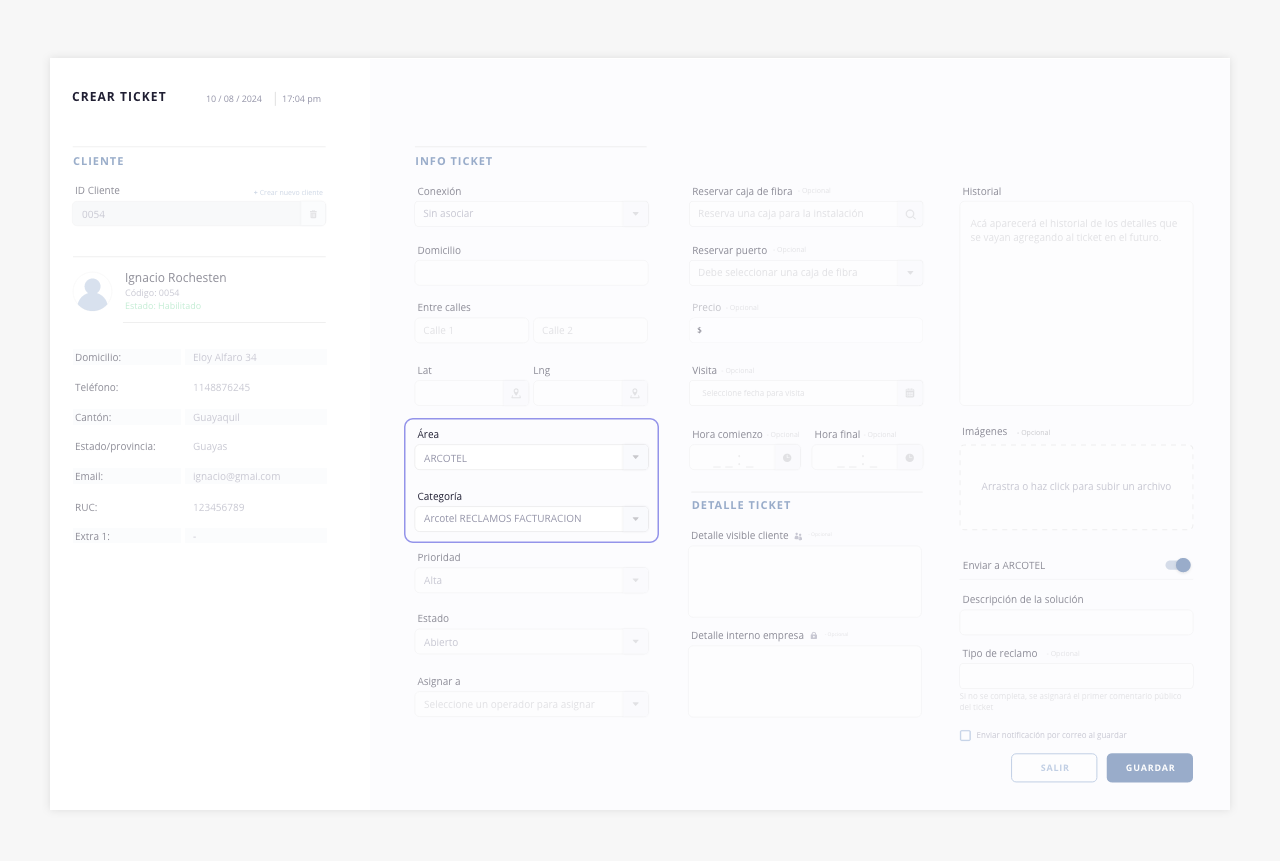
.
Requerimientos
- Solo se exportarán aquellos tickets que pertenezcan a clientes que tengan el switch “Convertir pago a factura” o “Facturación directa” activado en su formulario de alta.
- Solo se exportarán aquellos tickets que fueron creados en el rango de fechas indicado.
- Solo se exportarán aquellos tickets que fueron cerrados.
- Solo se exportarán aquellos tickets con el switch de “Enviar a Arcotel” activado:

El archivo exportado incluye diversas columnas, que corresponden a los siguientes aspectos:
- La columna “DESCRIPCIÓN DE LA SOLUCIÓN” traerá lo que se complete en el campo “Descripción de la solución” del ticket. Si no hay nada en este campo, va a traer el último comentario público del ticket.
- La columna “TIPO DE RECLAMO” traerá lo que se complete en el campo “Tipo de reclamo” del ticket. Si no hay nada en este campo, va a traer el primero comentario público del ticket.
- La columna “TIEMPO DE RESOLUCIÓN DEL RECLAMO” traerá la diferencia en horas desde que se creó el ticket hasta la última actualización.
.
.
Los requisitos del sistema varían, dependiendo de la categoría que selecciones para exportar. A continuación, te indicamos los pasos para generar un informe de tipo ‘Reclamos Reparación de Averías’.
Reclamos Reparación de Averías
Exporta un resumen con aquellos tickets cerrados cuya categoría asignada es «Arcotel RECLAMOS REPARACIÓN DE AVERÍAS”. (Las categorías de ARCOTEL solo serán visibles en el formulario de alta de ticket si previamente seleccionas ‘Arcotel’ en el campo «Área»).

.
Requerimientos
- Solo se exportarán aquellos tickets que pertenezcan a clientes que tengan el switch “Convertir pago a factura” o “Facturación directa” activado en su formulario de alta.
- Solo se exportarán aquellos tickets que fueron creados en el rango de fechas indicado.
- Solo se exportarán aquellos tickets que fueron cerrados.
- Solo se exportarán aquellos tickets con el switch de “Enviar a Arcotel” activado:
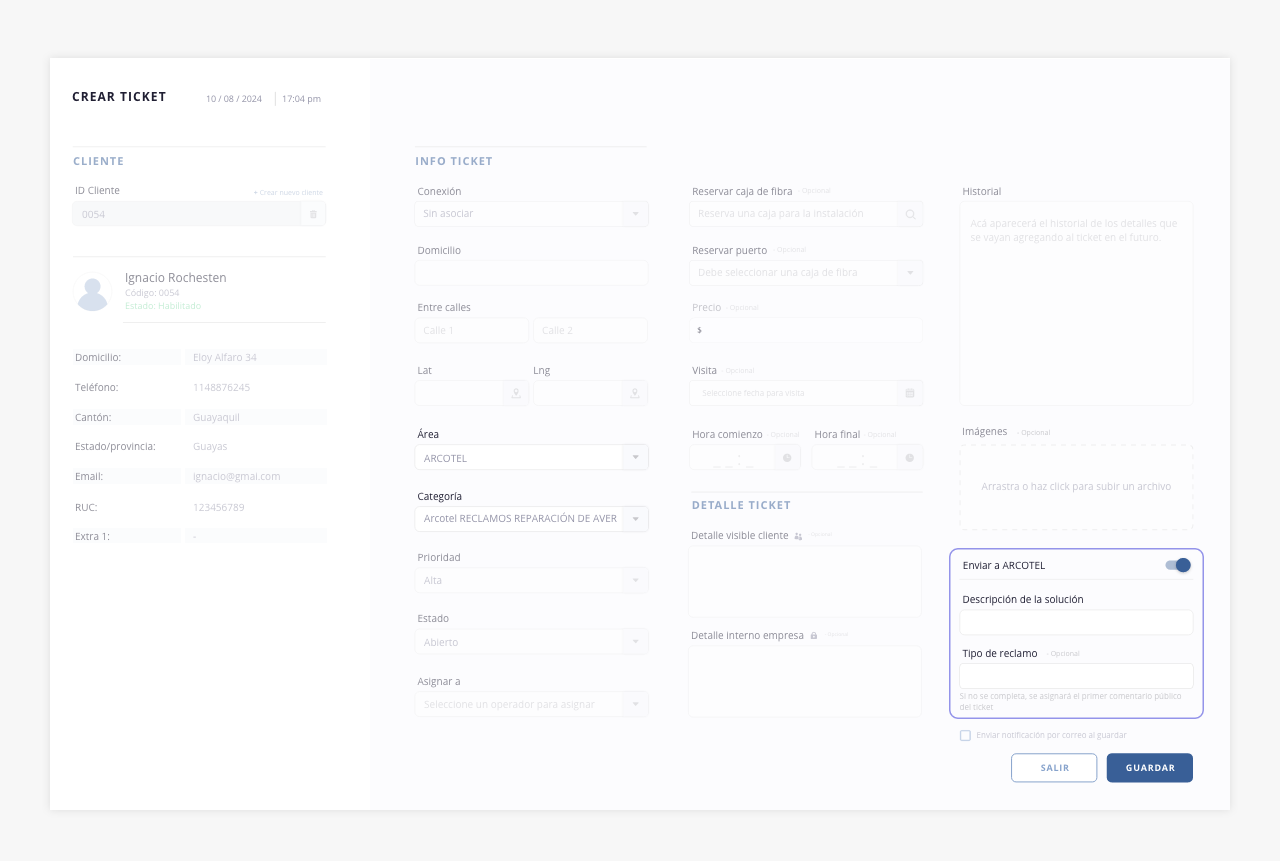
El archivo que se exportará estará conformado por diversas columnas, las mismas se encuentran relacionadas a los siguientes aspectos:
- La columna “DESCRIPCIÓN DE LA SOLUCIÓN” traerá lo que se complete en el campo “Descripción de la solución” del ticket. Si no hay nada en este campo, va a traer el último comentario público del ticket.
- La columna “TIPO DE AVERÍA” traerá lo que se complete en el campo “Tipo de reclamo” del ticket. Si no hay nada en este campo, va a traer el primero comentario público del ticket.
- La columna “TIEMPO DE REPARACIÓN DE LA AVERÍA” traerá la diferencia en horas desde que se creó el ticket hasta la última actualización.
.
.
Los requisitos del sistema varían, dependiendo de la categoría que selecciones para exportar. A continuación, te indicamos los pasos para generar un informe de tipo ‘Reclamos Generales’.
Reclamos Generales
Exporta un resumen de los tickets cerrados con el área ‘Arcotel’ asignada, que no correspondan a las categorías específicas de ARCOTEL (‘Reclamos averías’, ‘Reclamos capacidad’, ‘Reclamos facturación’), sino que hayan sido creados bajo categorías personalizadas definidas por el ISP.
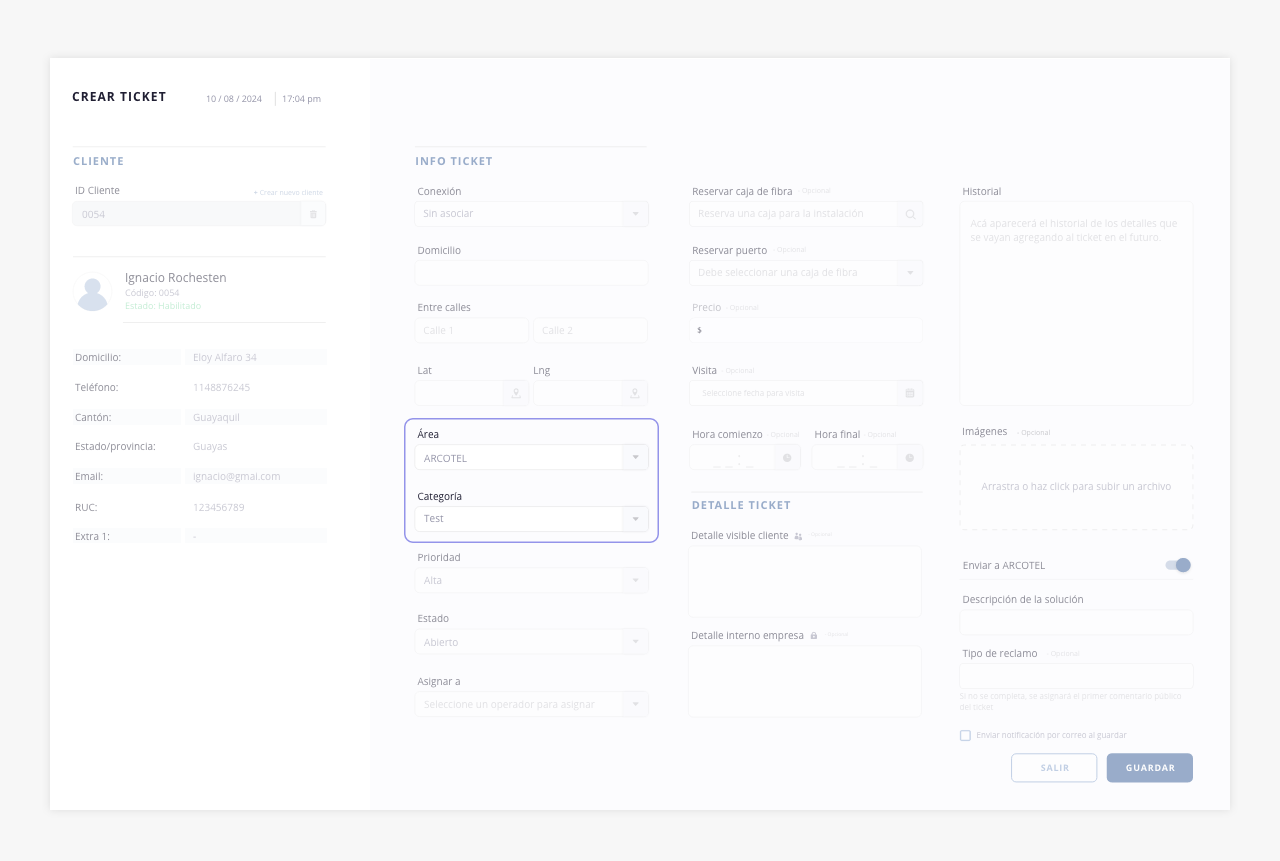
.
Requerimientos
- Solo se exportarán aquellos tickets que pertenezcan a clientes que tengan el switch “Convertir pago a factura” o “Facturación directa” activado en su formulario de alta.
- Solo se exportarán aquellos tickets que fueron creados en el rango de fechas indicado.
- Solo se exportarán aquellos tickets que fueron cerrados.
- Solo se exportarán aquellos con área Arcotel que no pertenezcan a ninguna de las otras categorías especiales de Arcotel.
- Solo se exportarán aquellos tickets con el switch de “Enviar a Arcotel” activado:
.
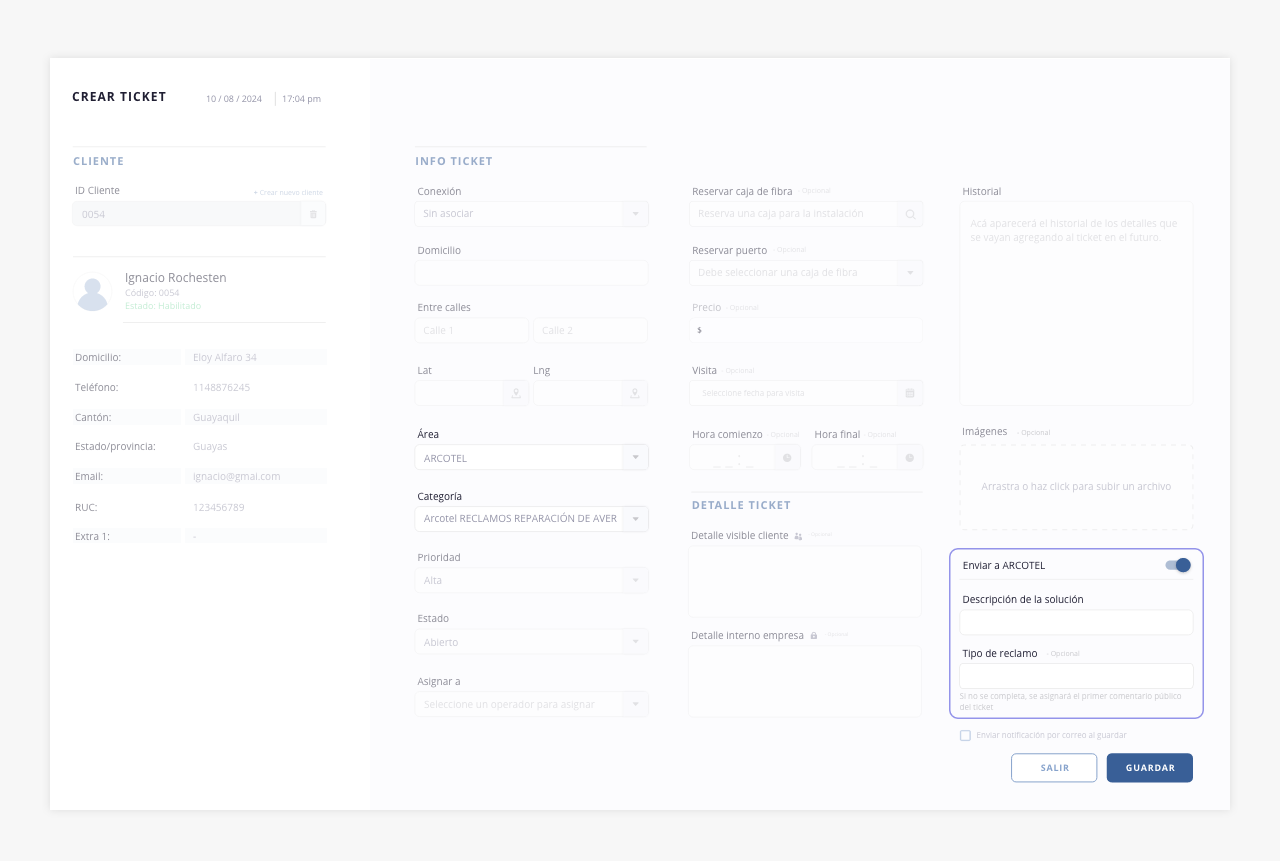
El archivo que se exportará estará conformado por diversas columnas, las mismas se encuentran relacionadas a los siguientes aspectos:
- La columna “DESCRIPCIÓN DE LA SOLUCIÓN” traerá lo que se complete en el campo “Descripción de la solución” del ticket. Si no hay nada en este campo, va a traer el último comentario público del ticket.
- La columna “TIPO DE RECLAMO” traerá lo que se complete en el campo “Tipo de reclamo” del ticket. Si no hay nada en este campo, va a traer el primero comentario público del ticket.
- La columna “TIEMPO DE RESOLUCIÓN DEL RECLAMO” va a traer la diferencia en horas desde que se creó el ticket hasta la última actualización.
.
.
Los requisitos del sistema varían, dependiendo de la categoría que selecciones para exportar. A continuación, te indicamos los pasos para generar un informe de tipo ‘Relación Cliente TV’.
=.
Relación Cliente TV
Exporta un resumen con los datos que recolecta el ISP de las encuestas de Arcotel. Para visualizar como exportar el archivo, te recomendamos dirigirte al tab «Exportación» de esta misma guía.
.Requerimientos
- Solo se exportarán los datos de aquellos clientes que tengan el switch “Convertir pago a factura” o “Facturación directa” activado en su formulario de alta.
- Solo se exportarán los datos de aquellos clientes que que hayan contestado la encuesta de TV, dentro del rango de fecha seleccionado.
.
Envío de encuestaDentro del módulo «Comunicaciones», en tus templates de correo, podrás visualizar dos correos predeterminados que corresponden a la encuesta ARCOTEL. Uno de ellos contiene la encuesta TV, y otro la encuesta Internet. Estos correos no pueden ser eliminados.
Puedes enviar estos correos desde el listado de «Clientes». Selecciona los clientes que deseas contactar y presiona el botón «Comunicaciones > Enviar Correo».
Dentro del campo «Mensaje predefinido», selecciona «ARCOTEL TV», de esta manera podrás enviar la encuesta a los clientes que desees.
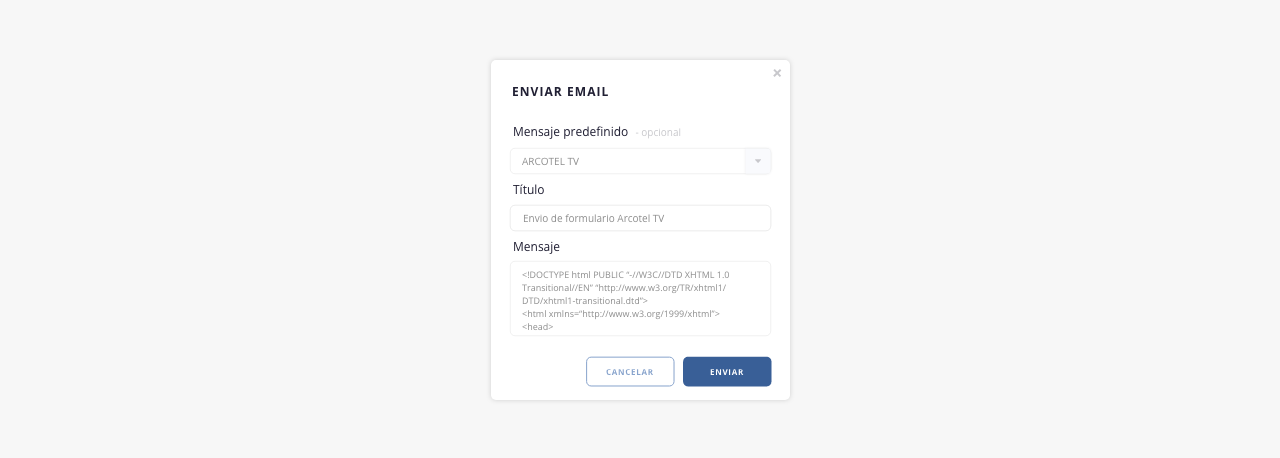
Para más información sobre como enviar correos, dirígete al módulo Clientes, punto 3 «Comunicaciones» o a la interna de cliente punto 14, inciso «f».
.
Los requisitos del sistema varían, dependiendo de la categoría que selecciones para exportar. A continuación, te indicamos los pasos para generar un informe de tipo ‘Relación Cliente Internet.
Relación Cliente Internet
Exporta un resumen con los datos que recolecta el ISP de las encuestas de Arcotel. Para visualizar como exportar el archivo, te recomendamos dirigirte al tab «Exportación» de esta misma guía.
.Requerimientos
- Solo se exportarán los datos de aquellos clientes que tengan el switch “Convertir pago a factura” o “Facturación directa” activado en su formulario de alta.
- Solo se exportarán los datos de aquellos clientes que que hayan contestado la encuesta de Internet, dentro del rango de fecha seleccionado.
.
Envío de encuestaDentro del módulo «Comunicaciones», en tus templates de correo, podrás visualizar dos correos predeterminados que corresponden a la encuesta ARCOTEL. Uno de ellos contiene la encuesta TV, y otro la encuesta Internet. Estos correos no pueden ser eliminados.
Puedes enviar estos correos desde el listado de «Clientes». Selecciona los clientes que deseas contactar y presiona el botón «Comunicaciones > Enviar Correo».
Dentro del campo «Mensaje predefinido», selecciona «ARCOTEL Internet», de esta manera podrás enviar la encuesta a los clientes que desees.
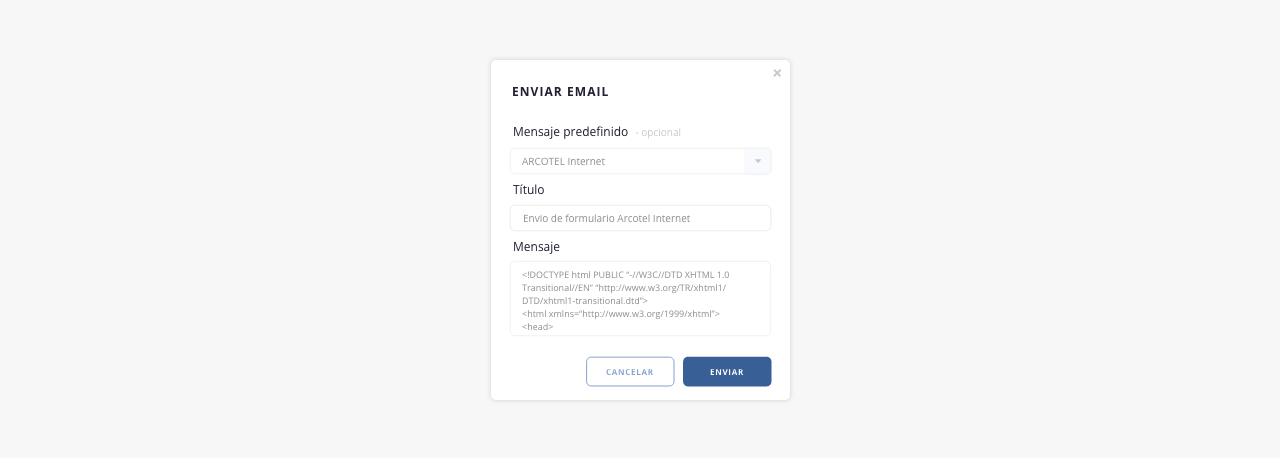
Para más información sobre como enviar correos, dirígete al módulo Clientes, punto 3 «Comunicaciones» o a la interna de cliente punto 14, inciso «f».
.
Los requisitos del sistema varían, dependiendo de la categoría que selecciones para exportar. A continuación, te indicamos los pasos para generar un informe de tipo ‘ ‘Listado Clientes TV’.
.Listado Clientes TV
Exporta un resumen con aquellas conexiones que posean un plan “Solo TV”. Para visualizar como exportar el archivo, te recomendamos dirigirte al tab «Exportación» de esta misma guía.
.Requerimientos
- Únicamente se traerán datos de clientes que tengan el switch “Convertir pago a factura” o “Facturación directa” activado en su formulario de alta.
- Aplica a planes creados antes del fin del periodo seleccionado en el formulario de Gestión de Red > Arcotel.
- Se admitirán únicamente los planes que en su formulario de alta estén definidos como ‘Solo TV’:
.
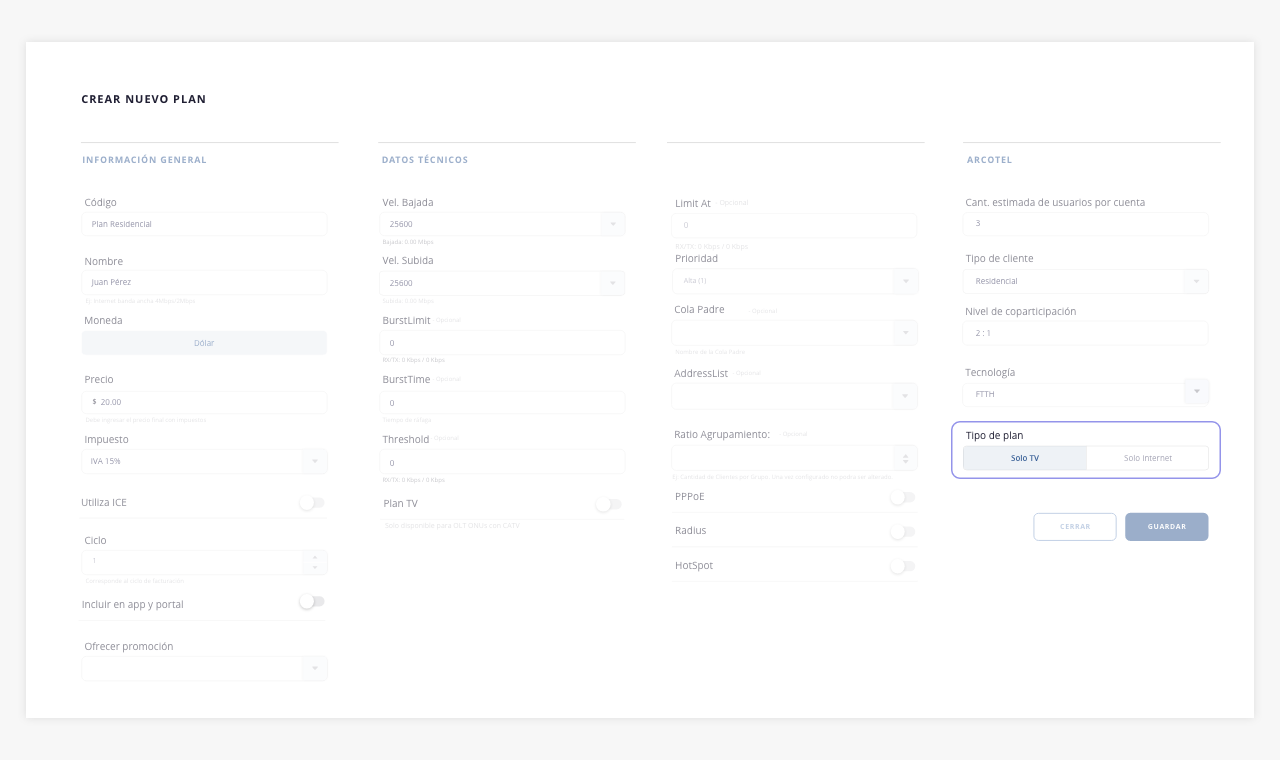
.
Los requisitos del sistema varían, dependiendo de la categoría que selecciones para exportar. A continuación, te indicamos los pasos para generar un informe de tipo ‘Listado Clientes TV (resumen)’.
Listado de Clientes TV resumen
Exporta un resumen de cantidad de conexiones “Solo TV”, agrupados por cantón. Para visualizar como exportar el archivo, te recomendamos dirigirte al tab «Exportación» de esta misma guía.
.Requerimientos
- Únicamente se traerán datos de clientes que tengan el switch “Convertir pago a factura” o “Facturación directa” activado en su formulario de alta.
- Aplica a planes creados antes del fin del periodo seleccionado en el formulario de Gestión de Red > Arcotel.
- Se admitirán únicamente los planes que en su formulario de alta estén definidos como ‘Solo TV’:
.